DirectPlayは、かつてPCゲームでマルチプレーヤー機能を可能にするWindowsの人気のあるAPIライブラリでした。 徐々に、WindowsはGames for Windows – Liveに道を譲り、DirectPlayをWindowsゲームにとって過去のものにしました。 つまり、DirectPlayは最新のアプリやゲームには役立ちません。
しかし、それはまだ完全には消えていません。 2008年より前に作成された古いゲームをWindows10 PCでプレイすることに興味がある場合でも、DirectPlayが必要です。 一部のシステムではDirectPlayが有効になっている場合がありますが、ほとんどのシステムでは有効になっていません。 では、Windows 10 PCにDirectPlayをどのように追加しますか? 方法を見てみましょう。
Windows 10PCにDirectPlayをインストールする方法
ステップ1: クリックしてください 開始 デスクトップのボタン、「 Windowsの機能をオンまたはオフにします 結果をクリックします。

ステップ2: に移動します Windowsの機能 ダイアログボックスを表示し、下にスクロールして検索します レガシーコンポーネント。 次に、(+)横に署名して展開し、横のチェックボックスをオンにします DirectPlay. 押す OK 変更を保存して終了します。
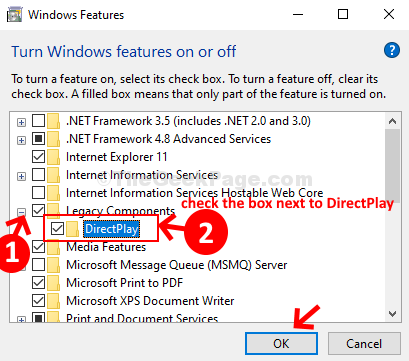
ステップ3: インストール手順が完了するのを待ちます。 次に、都合に応じて、[今すぐ再起動]または[後で再起動]から選択します。
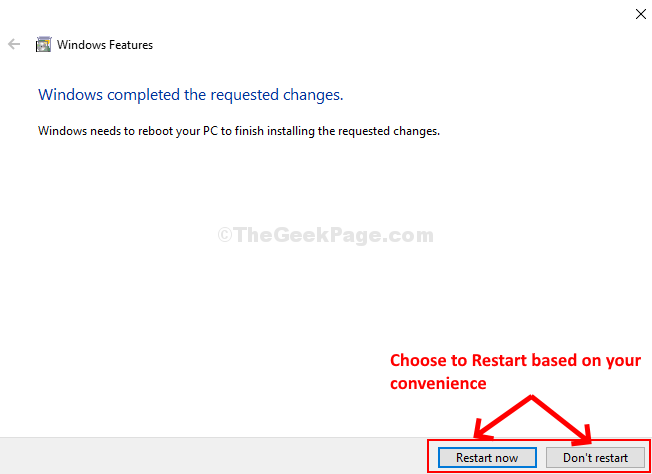
PCを再起動すると、DirectPlayがアクティブになります。


